wps自定义序列怎么设置 如何在wps中设置自定义序列
更新时间:2023-11-11 13:54:39作者:yang
wps自定义序列怎么设置,在使用WPS时,我们经常需要对文档进行编号或排序,以便更好地组织和管理信息,而WPS提供了自定义序列的设置功能,让我们能够灵活地定义自己所需的序列规则。通过这个功能,我们可以轻松地设置各种编号、排序方式,满足不同文档的需求。如何在WPS中设置自定义序列呢?接下来我们将详细介绍这个操作,并向大家展示如何利用自定义序列功能,提升文档的专业性和整体效果。

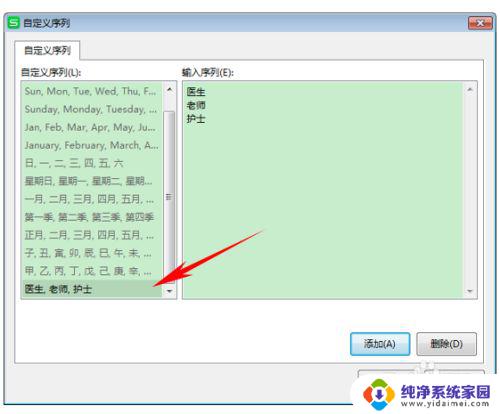
一般情况下,按数字、拼音、笔画排序已经能满足需要;但也存在一些特殊情况,需要按自己定义的顺序进行排列,或者通过导入原有序列的形式自定义序列。譬如:在比赛中,需要将参赛选手按“老年组”、“少年组”、“中青年组”进行划分和排列。
按自己定义的顺序进行排列,可以执行以下操作:
在左上角的“WPS表格”菜单上,单击右下角的“选项”。
在打开的“选项”对话框中,选择“自定义序列”选项卡。如下图所示:
在“数据”选项卡上,单击“排序”旧式工具。
在打开的“排序”对话框中,单击“选项”。
在“自定义排序次序”中选择需要的序列,如下图所示:
单击“确定”,即得到按自定义序列排序的结果。
以上就是WPS自定义序列设置的全部内容,如果你遇到相同的问题,可以参考本文中介绍的步骤进行修复,希望这篇文章对你有所帮助。
wps自定义序列怎么设置 如何在wps中设置自定义序列相关教程
- excel中如何添加序列 Excel怎么设置自定义序列
- wps怎么设置自定义动画 wps怎么设置自定义动画效果
- wps自定义视窗在哪里 wps自定义视窗在哪个菜单中
- wps怎么自动填充序号 WPS表格如何设置自动填充序列
- wps如何自定义ppt动画 wps如何自定义ppt动画效果
- excel怎么设置行数和列数 Excel工作表行数和列数自定义方法
- ppt自定义动画效果怎么设置 PPT自定义动画效果设置教程
- wps怎么把列设置成固定的数目 wps如何设置列的固定数量
- 打印机自定义打印范围怎么设置 Word如何自定义打印区域
- 文件夹的文件如何排序 怎样在电脑文件夹中自定义排序
- 笔记本开机按f1才能开机 电脑每次启动都要按F1怎么解决
- 电脑打印机怎么设置默认打印机 怎么在电脑上设置默认打印机
- windows取消pin登录 如何关闭Windows 10开机PIN码
- 刚刚删除的应用怎么恢复 安卓手机卸载应用后怎么恢复
- word用户名怎么改 Word用户名怎么改
- 电脑宽带错误651是怎么回事 宽带连接出现651错误怎么办